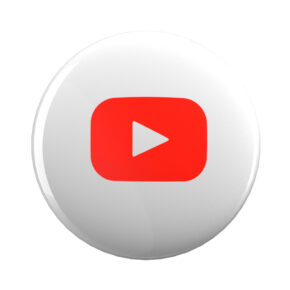도면22 국군의날에 브러쉬 툴을 사용해서 오브젝트를 만드는 방법을 알려드릴께요.
브러쉬 툴로 만들때 똑같이 만드는거 어려워하시더라구요.
똑같은 모양을 만들어야할때도 있고,
그 느낌을 살려서 여러 브러쉬를 응용해야할 경우도 있는데,
이 도면에서는 똑같은 브러쉬가 있기때문에 어렵지 않습니다.

지시사항 해석부터 해야겠죠.
왼쪽 오브젝트를 일러에서 만들어서 태극마크를 만들었네요.
색조 변경은 포토샵에서 해야하고~~
배경이 비치는 거보니 블랜딩 모드까지 변경해야겠네요.
다들 저랑 같은 생각하셨나요?
1. 일러스트
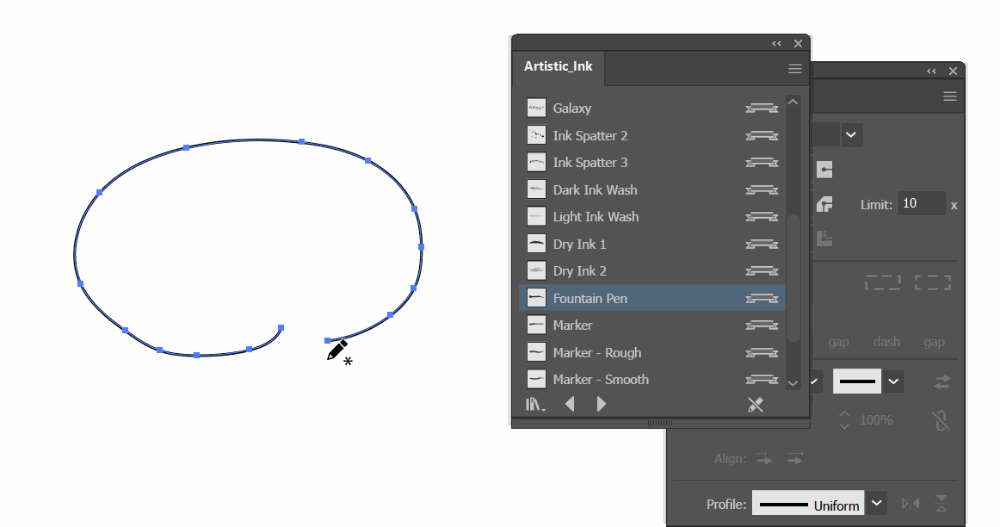
Pencil 툴을 사용해서 옆으로 퍼진 원을 그려주세요.
이어지지 않게 열린 패스로 만드시구요.
브러쉬 패널을 열고, 라이브러리에서
Artistic_ink에있는 Fountain pen을 적용합니다.
직접선택툴로 패스를 변경해야하는데요.
여기서 핵심은~~~!!
왼쪽끝을 틀어준다는 느낌으로 살짝 올려주세요.
그리고 오른쪽끝은 이어지게 좀 더 길게 빼주시면 됩니다.
사실 이 부분은 앞에 큰 마크에 가려져서 안보이긴 하지만,,
일단 똑같이 만들고 넘어갑니다.
선의 굵기는 3-4pt 정도로 해주면 될 것 같네요.
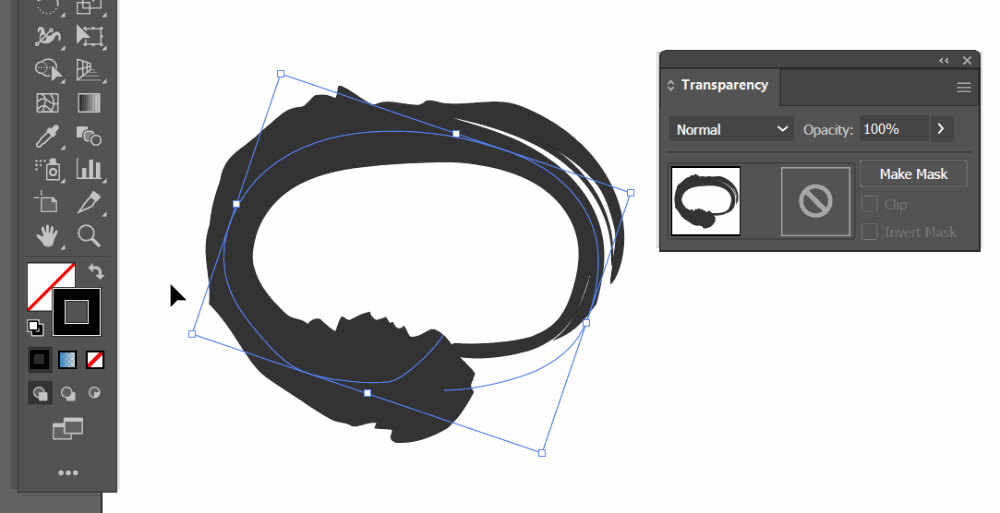
선 색상을 C15 M100 Y90 K10으로 설정하고,
Transparency 80%로 설정합니다.
이 작업은 꼭 일러에서 하셔야합니다.
복사하시고 포토샵으로 넘어갑니다.
2. 포토샵
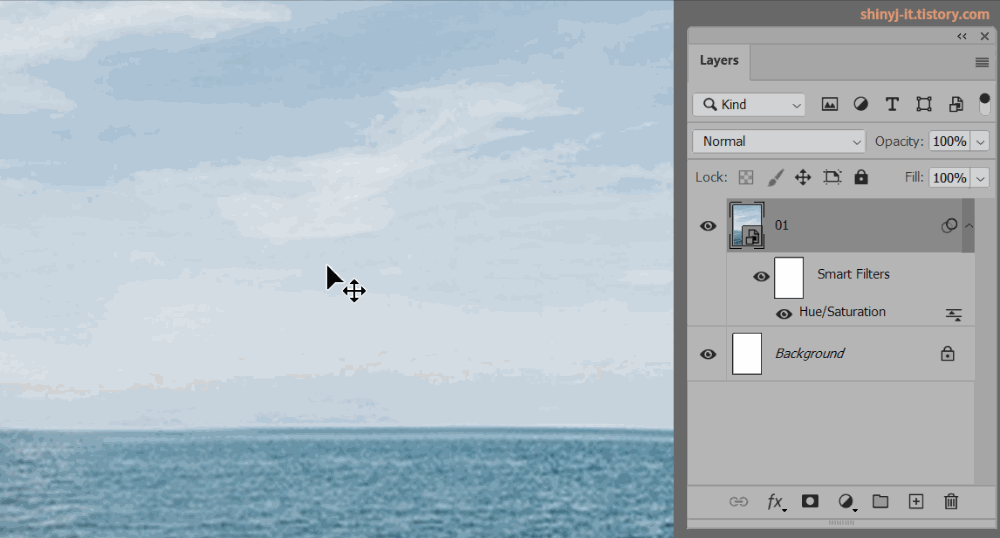
스마트 오브젝트로 붙여넣기를 합니다.
크기 수정, 배치까지 하고 블랜딩 모드를 Multiply로 하시면 됩니다.
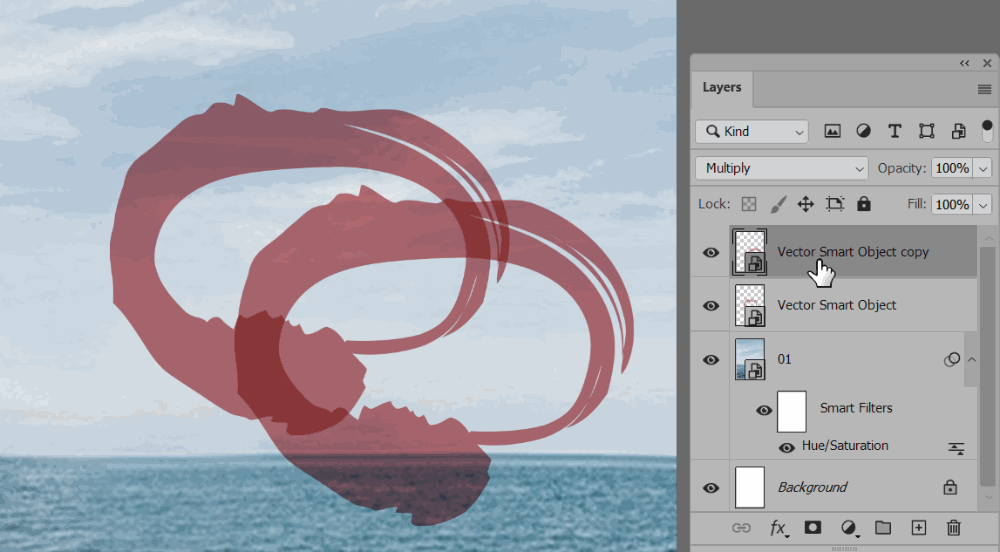
Alt키 누른채 복제를 하나 합니다.
이때 선택툴에 선택이 되어있어야합니다.
만약 다른 툴이 선택되어있으면 Ctrl+ Alt키로 복제를 합니다.
색조변경은 Ctrl+U로 하면 됩니다.
파랑계열로 하면 됩니다!

![[컴퓨터그래픽스 실기 도면12, 울산고래축제] halftone pattern 하프톤 패턴 필터](https://shinyj.com/wp-content/uploads/2023/07/Untidd7-290x290.jpg)
![[컴퓨터그래픽스 실기 도면20, 한라에서 백두산까지] Color Halftone 망점 필터배경만들기](https://shinyj.com/wp-content/uploads/2023/07/Usssssd8-290x290.jpg)
![[컴퓨터그래픽스 실기 도면21, 세계지리교과서] 컬러 하프톤 필터로 망점 만들기](https://shinyj.com/wp-content/uploads/2023/07/Unssss1-290x290.jpg)